- SafetyCulture nutzen
- Inspektionen
- Nutzern und Gruppen Zugriff auf Inspektionen gewähren
Nutzern und Gruppen Zugriff auf Inspektionen gewähren
Erfahren Sie, wie Sie einzelnen Nutzern und Gruppen mithilfe der Web- und der Mobile-App manuell Inspektionszugriff gewähren oder teilen können.Was bedeutet Inspektionszugriff?
Der Inspektionszugriff ermöglicht Nutzern die Einsicht in Inspektionen in SafetyCulture. Die Zugriffsstufen bestimmen, inwieweit Nutzer Inspektionen bearbeiten können. Beachten Sie die folgenden Zugriffsstufen, um sicherzustellen, dass nur die vorgesehenen Beteiligte bestimmte Inspektionen anzeigen, bearbeiten oder löschen können:
Anzeigen: Ermöglicht es Nutzern, den Inspektionsbericht (schreibgeschützt) einzusehen.
Anzeigen, Bearbeiten: Ermöglicht es Nutzern, den Inspektionsbericht einzusehen, den Inhalt zu bearbeiten und den Zugriff zu verwalten.
Ansehen, Bearbeiten, Löschen: Ermöglicht Nutzern, den Inspektionsbericht einzusehen, seinen Inhalt zu bearbeiten und den Zugriff zu verwalten sowie ihn zu archivieren und zu löschen. Dieses Zugriffslevel kann nur von Benutzern gegeben werden, die es bereits haben.
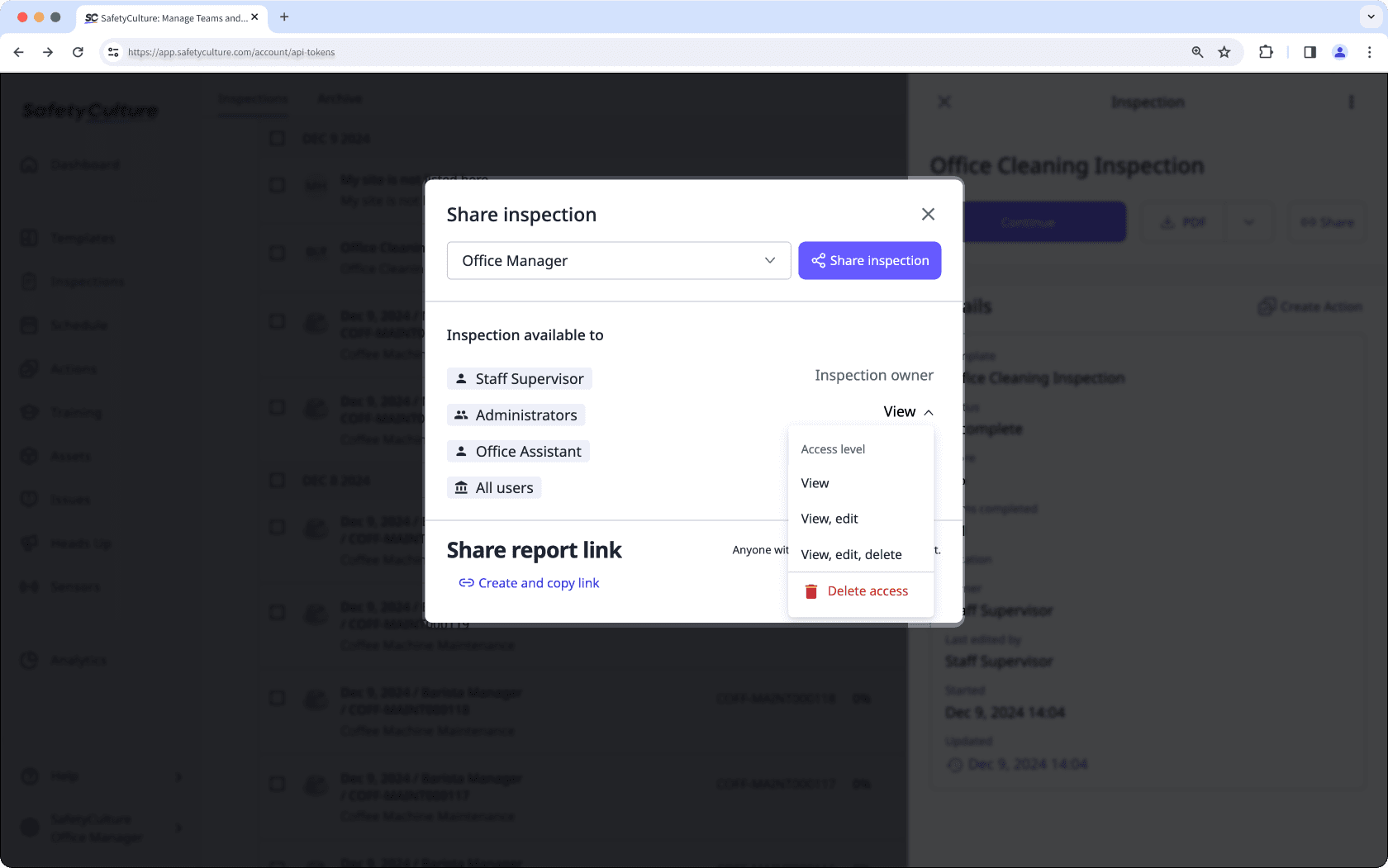
Sie können auch erweiterte Zugriffsregeln erstellen, um den Zugriff auf Vorlagen und Inspektionen basierend auf der Standortmitgliedschaft zu gewähren.
Was Sie brauchen
Zugriff zu Inspektionen gewähren
Wählen Sie Inspektionen aus dem Menü auf der linken Seite.
Klicken Sie auf die Inspektion und dann in der Seitenleiste auf
Teilen.
Im Pop-up-Fenster auf das Dropdown-Menü "Gruppen, Nutzer auswählen oder neu hinzufügen" klicken.
Wählen Sie die Gruppen und/oder Nutzer aus, denen Sie Zugriff gewähren möchten, und klicken Sie dann auf Fertig.
Klicken Sie neben dem Dropdown-Menü auf
Inspektion teilen. Wenn Sie einzelnen Benutzern Zugriff auf die Inspektion gewährt haben, wird jeder Benutzer über den Zugriff informiert.
Standardmäßig erhält jede Gruppe oder jeder Nutzer die Zugriffsstufe "Lesen" für Inspektionen. Sie können auf das Symbol neben jeder Gruppe oder jedem Nutzer klicken, um die Zugriffsstufe zu aktualisieren.
Öffnen Sie die Mobile-App.
Tippen Sie am unteren Bildschirmrand auf
Inspektionen.
Wählen Sie am oberen Rand Ihres Bildschirms die Registerkarte Im Gange und Abgeschlossen aus.
Tippen Sie auf die Inspektion und wählen Sie aus den Pop-up-Optionen
Zugriffsverwaltung aus.
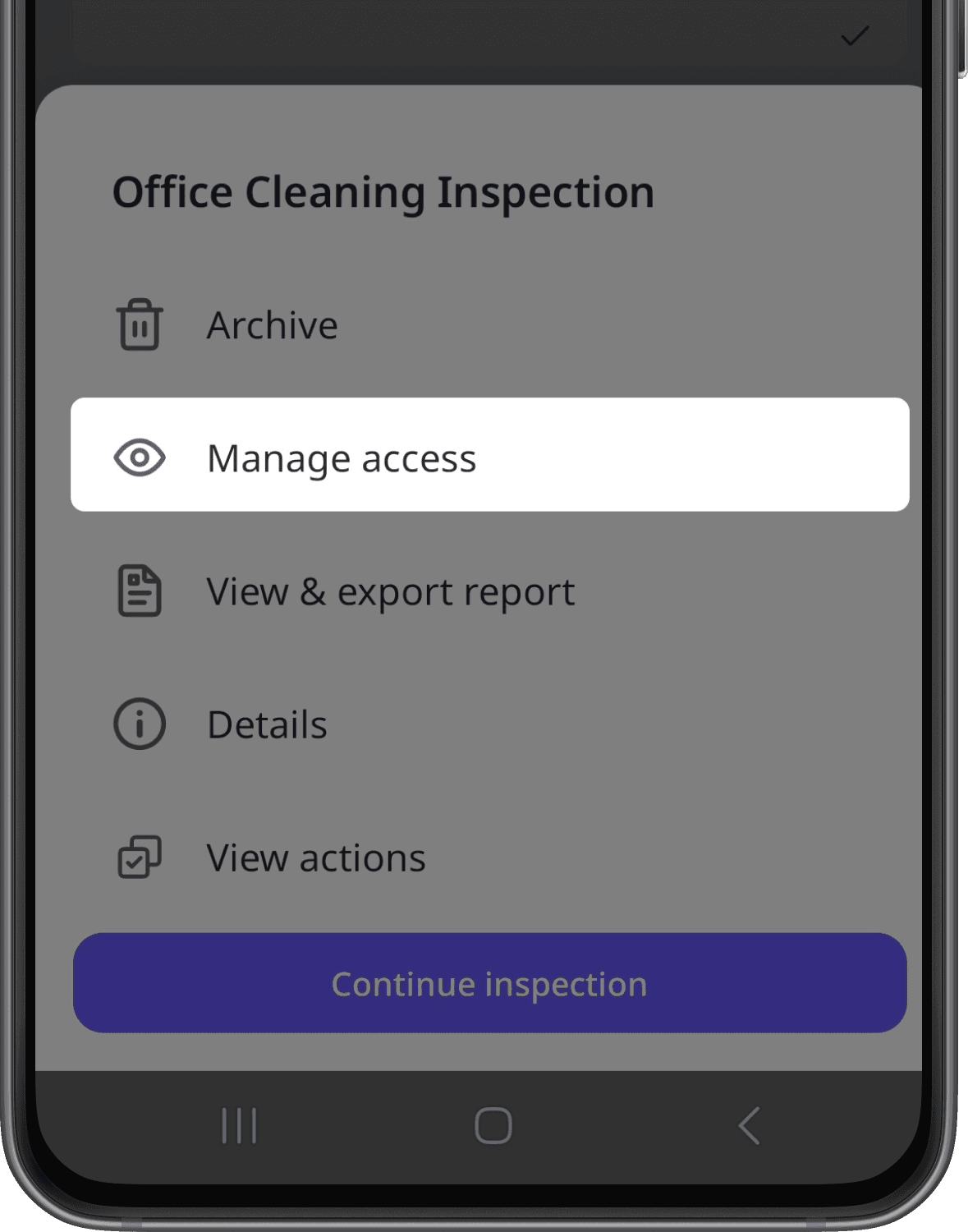
Tippen Sie unten rechts auf Ihrem Bildschirms auf
.
Wählen Sie die Gruppen und/oder Nutzer aus, denen Sie Zugriff gewähren möchten.
Tippen Sie in der oberen rechten Ecke Ihres Bildschirms auf
, um Inspektionen freizugeben. Wenn Sie einzelnen Nutzern den Zugang zur Inspektion gewährt haben, wird jeder Nutzer über den Zugang benachrichtigt.
Standardmäßig erhält jede Gruppe oder jeder Nutzer die Zugriffsstufe "Lesen" für Inspektionen. Sie können auf den Abwärtspfeil auf der rechten Seite jeder Gruppe oder jedes Nutzers tippen, um die Zugriffsstufe zu aktualisieren.
Öffnen Sie die Mobile-App.
Tippen Sie unten auf dem Bildschirm auf Inspektionen .
Wählen Sie die Registerkarte Im Gange und Abgeschlossen oben auf Ihrem Bildschirm aus.
Tippen Sie auf die Inspektion und wählen Sie Inspektion teilen aus den Popup-Optionen aus.
Suchen Sie bzw. wählen Sie die Gruppen und/oder Nutzer aus, denen Sie Zugriff gewähren möchten.
Tippen Sie neben dem Namen aufTeilen. Wenn Sie einzelnen Benutzern Zugriff auf die Inspektion gewährt haben, wird jeder Benutzer über den Zugriff informiert.
Standardmäßig erhält jede Gruppe oder jeder Nutzer die Zugriffsstufe "Lesen, Bearbeiten" Inspektionen. Wenn Sie den Zugriff auf Inspektionen ändern möchten, können Sie dies mithilfe der Web-App tun.
Wenn Sie mit anderen Organisationen zusammenarbeiten müssen, um die Arbeitsziele Ihres Teams zu erreichen, können Sie auch Inspektionszugriff mit externen Nutzern teilen, die nicht Teil Ihrer SafetyCulture-Organisation sind.
War diese Seite hilfreich?
Vielen Dank für Ihre Anmerkungen.